Линии слишком толстые, слишком тонкие или отсутствуют при печати на принтере HP Designjet T7100
Линии слишком толстые, слишком тонкие или отсутствуют
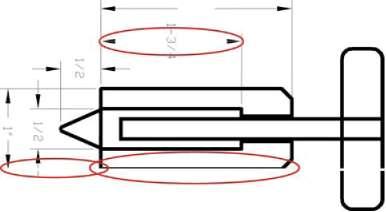
1. Убедитесь, что загружен именно тот тип бумаги, который выбран на передней панели и в приложении. Для этого воспользуйтесь клавишей Просмотр сведений на передней панели.
2. Убедитесь, что используются параметры качества печати, соответствующие задачам. В диалоговом окне принтера задайте специальные параметры качества печати и попытайтесь включить функцию Максимальная детализация (если она доступна) После этого можно заново напечатать задание, если неполадки были устранены.
3. Если разрешение изображения выше, чем разрешение печати, может стать заметным ухудшение качества линий. При использовании драйверов HP-GL/2 и HP RTL для Windows на вкладке Дополнительно диалогового окна драйвера печати имеется параметр Максимальное разрешение приложения. Он находится в разделе Параметры документа > Функции принтера. После изменения этого параметра можно заново напечатать задание, если неполадки были устранены.
4. Если линии слишком тонкие или вовсе отсутствуют, напечатайте страницу диагностики изображения.
5. Если неполадка не устранена, выберите на передней панели значок «Чернила» затем - пункт Сведения о головках, чтобы просмотреть состояние выравнивания печатающих головок. Состояние ОЖИДАНИЕ означает, что необходимо выровнять печатающие головки. После выравнивания можно заново напечатать задание, если неполадки были устранены.
6. Нажмите клавишу Просмотр сведений на передней панели, чтобы просмотреть состояние калибровки подачи бумаги. Состояние ПО УМОЛЧАНИЮ или РЕКОМЕНДУЕТСЯ означает, что необходимо выполнить калибровку.
Если после выполнения всех указанных выше действий неполадки устранить не удалось, обратитесь к местному представителю отдела обслуживания клиентов за поддержкой.
Ступенчатые или зигзагообразные линии
Если линии при печати изображения имеют зигзагообразную или ступенчатую форму, действуйте следующим образом.
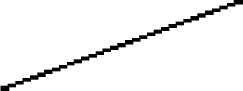
1. Причина неполадки может заключаться в самом изображении. Попробуйте улучшить изображение в приложении, изменив его характеристики.
2. Убедитесь, что используются надлежащие параметры качества печати.
3. В диалоговом окне принтера задайте специальные параметры качества печати и включите функцию Максимальная детализация (если она доступна)
Двойные линии или линии неправильного цвета
У этой неполадки может быть несколько внешних признаков.
• Цветные линии печатаются сдвоенными и окрашены в разный цвет.
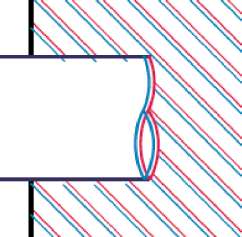
Границы цветных участков неправильно окрашены
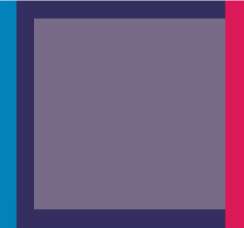
Для устранения дефектов такого типа выполните следующие действия.
1. Извлеките и заново установите печатающие головки.
2. Выровняйте печатающие головки.
Прерывистые линии
Если линии стали прерывистыми, как показано на рисунке, выполните следующие действия.
1. Убедитесь, что используются надлежащие параметры качества печати.
2. Извлеките и заново установите печатающие головки.
3. Выровняйте печатающие головки.
Размытые линии
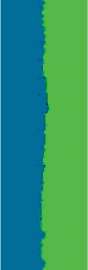
Влажность может стать причиной пропитывания бумаги чернилами, что приведет к размыванию и нечеткости линий. Попробуйте выполнить следующие действия.
1. Убедитесь, что условия эксплуатации принтера (температура и влажность) подходят для высококачественной печати.
2. Убедитесь, что на передней панели выбран именно тот тип бумаги, который используется для печати. Для этого воспользуйтесь клавишей Просмотр сведений на передней панели
3. Попробуйте выбрать более плотный тип бумаги, например HP Heavyweight Coated Paper (Плотная бумага HP с покрытием) или HP Super Heavyweight Plus Matte (Сверхплотная матовая бумага HP с покрытием).
4. Выберите тип бумаги, которая слегка тоньше загруженной; это заставит принтер расходовать меньшее количество чернил. Ниже приведены несколько примеров типов бумаги в порядке возрастания плотности. Обычная бумага, бумага с покрытием, плотная бумага с покрытием, сверхплотная матовая бумага высшего качества.
5. Если используется глянцевая бумага, попробуйте выбрать другой тип глянцевой бумаги.
6. Выровняйте печатающие головки.
<<<назад
далее>>>
при использовании материалов ссылка на сайт awella.ru обязательна
|